Speel Steam Games van Kodi met de Steam Launcher Add-on
De Kodi mediacenter-software is het perfecte ding om op uw pc te installeren als u een groot tweede scherm en een bank hebt om naar te kijken. Je kunt Kodi opstarten, gaan zitten en media selecteren en bedienen om af te spelen met een afstandsbediening-app voor je telefoon. Zou het niet leuk zijn als er ook een manier was om games rechtstreeks vanaf je bank te spelen, en een gemakkelijke manier om te schakelen tussen het bekijken van video's en het spelen van games?
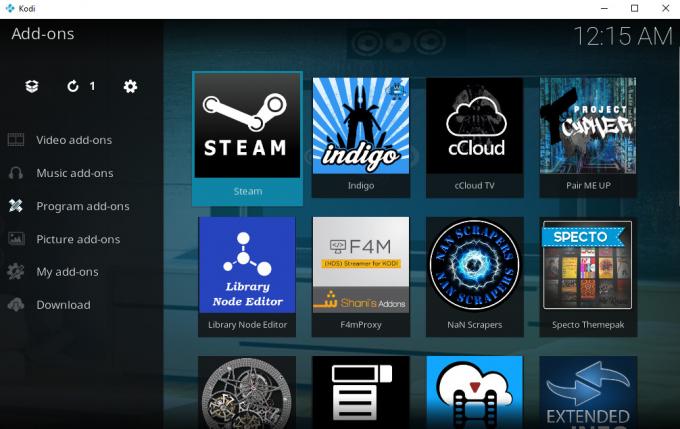
Er is zelfs een manier om dat te doen, met behulp van Kodi, Steam en de add-on Steam Launcher. Steam is een platform dat elke pc-gamer kent, waar je absoluut een kunt kopen en downloaden enorme catalogus met games - van leuke kleine indie-puzzelspellen tot de nieuwste triple A FPS spellen. En als je een gewone Steam-gebruiker bent, dan weet je de Steam's Big Picture-modus waarmee je Navigeer effectiever op afstand door Steam door u een gemakkelijk te lezen versie van de software.
In combinatie zijn de Big Picture-modus van Kodi en Steam de ideale manier om vanaf je bank video's te bekijken en games op je tv te spelen. Nu heb je gewoon een manier nodig om tussen de twee programma's te schakelen zonder naar je computer te hoeven gaan, en je bent helemaal klaar om comfortabel te gamen en media te kijken. Vandaag laten we u kennismaken met een handige add-on voor Kodi genaamd Steam Launcher, waarmee u het gemakkelijk kunt maken schakel tussen Kodi en Steam in de Big Picture-modus als je een game wilt spelen zonder af te sluiten Kodi. Lees verder voor volledige instructies
speel Steam-games van Kodi met de add-on Steam Launcher.30 dagen geld-terug-garantie
Belangrijke opmerkingen voordat u aan de slag gaat
In dit artikel wordt ervan uitgegaan dat je al een Steam-account hebt en dat je het al hebt gedownload en geïnstalleerd Steam-software op hetzelfde apparaat als uw Kodi-installatie. Als je dit nog niet hebt gedaan, ga dan naar de Steam-website op http://store.steampowered.com/ en klik op het groene vak dat zegt Installeer Steam rechtsboven in het scherm. Volg daarna de instructies op het scherm om Steam op uw pc, Mac of Linux-apparaat te installeren. Zodra dit is gebeurd, start u het Steam-programma en logt u in op uw Steam-account (als u nog geen Steam-account heeft, kunt u er een instellen op https://store.steampowered.com/join/). Nu zou je je bibliotheek met games in Steam moeten kunnen zien en ben je klaar om verder te gaan met het installeren van de Steam Launcher-add-on op je Kodi-systeem.
Kodi zou een VPN moeten hebben om add-ons te gebruiken
We zullen alle details over het installeren en gebruiken van de Steam Launcher-add-on hieronder bespreken, maar daarvoor dachten we dat het belangrijk was om het beveiligingsprobleem aan te pakken bij het gebruik van Kodi. De Kodi-software zelf is volledig legaal in gebruik, net als Steam en de add-on Steam Launcher. Veel add-ons voor Kodi zijn echter gemaakt door derden en zijn niet officieel goedgekeurd door Kodi. Sommige van deze add-ons kunnen worden gebruikt voor illegale doeleinden, zoals het streamen van auteursrechtelijk beschermde inhoud zoals films, muziek of tv-programma's.
Het stomen van auteursrechtelijk beschermde inhoud via een onbeveiligde internetverbinding kan riskant zijn, net als jij betrapt door uw internetprovider, kunt u van hun netwerk worden getrapt of zelfs worden vervolgd of moet u betalen prima. Om deze reden raden we Kodi-gebruikers ten zeerste aan om een VPN te krijgen als ze add-ons gaan installeren. Dit zal codeer uw gegevens en voorkomen dat iemand kan snuffelen op uw internetgebruik, wat betekent dat uw ISP niet kan zien of u al dan niet hebt gestreamd.
We raden IPVanish aan
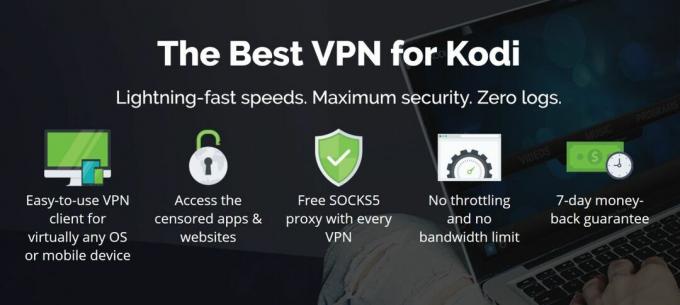
Toen we deze factoren overwogen, was er één duidelijke winnaar die we aanbevelen voor Kodi-gebruikers: IPVanish. Deze VPN-provider biedt sterke 256-maar codering om uw gegevens veilig te houden en geen logboekbeleid om uw privacy te beschermen. Het servernetwerk is groot, met meer dan 850 servers in 60 landen, en de verbindingen zijn razendsnel. De software is gemakkelijk te gebruiken en kan worden gedownload voor Android, iOS, pc en Mac.
IPVanish biedt een 7 dagen niet-goed-geld-terug-garantie, wat betekent dat u een week de tijd heeft om het zonder risico te testen. Houd er rekening mee dat Verslavende tips die lezers kunnen bespaar hier maar liefst 60% over het IPVanish jaarplan, waardoor de maandelijkse prijs wordt verlaagd tot slechts $ 4,87 / mo.
Hoe de Steam Launcher-add-on voor Kodi te installeren
De eerste methode om de add-on Steam Launcher te installeren, is door deze rechtstreeks te downloaden van de Github-pagina van de ontwikkelaar. Dit is de snelste manier om de add-on te installeren door het .zip-bestand op uw harde schijf op te slaan en vanaf daar te installeren.
Als je echter geen gemakkelijke toegang hebt tot het bestandssysteem van het apparaat waarop je hebt geïnstalleerd Kodi, of als je het niet leuk vindt om een onbekend zip-bestand te downloaden, dan vind je dit misschien niet leuk methode. In dat geval raden we u aan de onderstaande methode te gebruiken om de add-on in plaats daarvan te downloaden van een repository.
Zo installeer je Steam Launcher met de gedownloade zip-methode:
- Eerste, ga naar deze URL in uw webbrowser en download het zip-bestand: https://github.com/teeedubb/teeedubb-xbmc-repo/raw/master/script.steam.launcher/script.steam.launcher-3.2.1.zip
- Nu sla het zip-bestand op naar uw bureaublad of een andere gemakkelijk toegankelijke locatie
- Ga naar je Kodi thuis scherm
- Klik op Add-ons
- Klik op het pictogram dat eruitziet als een open doos
- Klik op Installeer vanuit zip
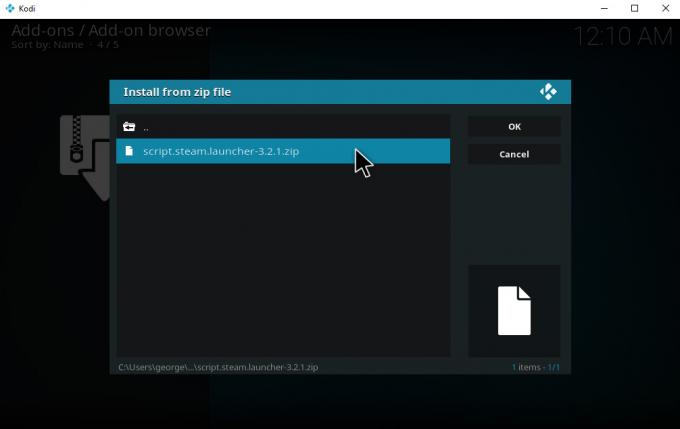
- Klik op waar het staat Bladeren en navigeer door de mappen op je apparaat om het zip-bestand te vinden dat je zojuist hebt opgeslagen. Klik op script.steam.launcher-3.2.1.zip
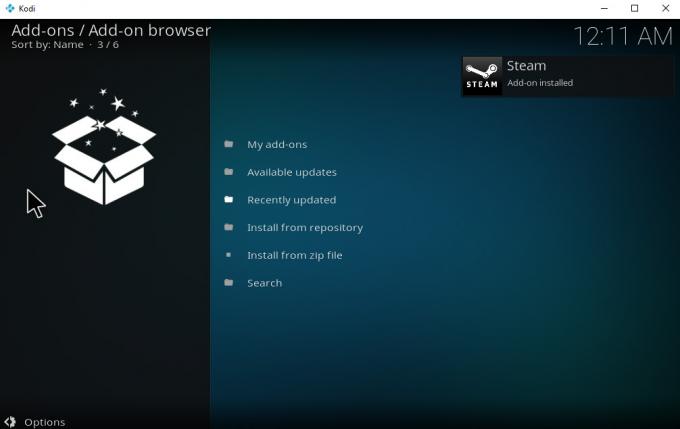
- Wacht even en je ziet een melding zodra de add-on is geïnstalleerd
Hoe de Steam Launcher-add-on voor Kodi te gebruiken
Zodra de installatie is voltooid, is het heel eenvoudig om Steam Launcher te gebruiken om Steam's Big Picture-modus rechtstreeks vanuit Kodi te openen. Als je dit nog gemakkelijker wilt maken, kun je Steam Launcher toevoegen aan je favorieten, of een link naar de add-on toevoegen aan je startscherm als dat door je skin wordt ondersteund. Op die manier heb je slechts één klik nodig om te schakelen tussen Kodi en Steam voor het bekijken van media en voor gamen.
Hier leest u hoe u de add-on Steam Launcher gebruikt:
- Begin op je Kodi thuis scherm
- Ga naar Add-ons
- Ga naar Programma-add-ons
- Klik op Stoom
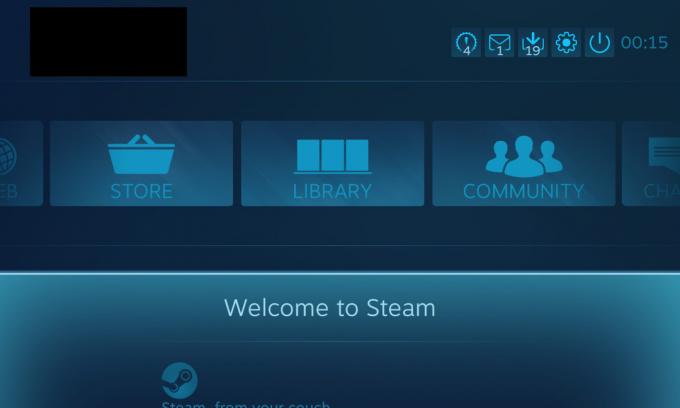
- Hiermee wordt Steam gestart in de modus voor grote afbeeldingen
- Ga nu naar Bibliotheek in Steam om al je games te zien
- Selecteer welk spel je wilt spelen en Klik erop om het spel te starten
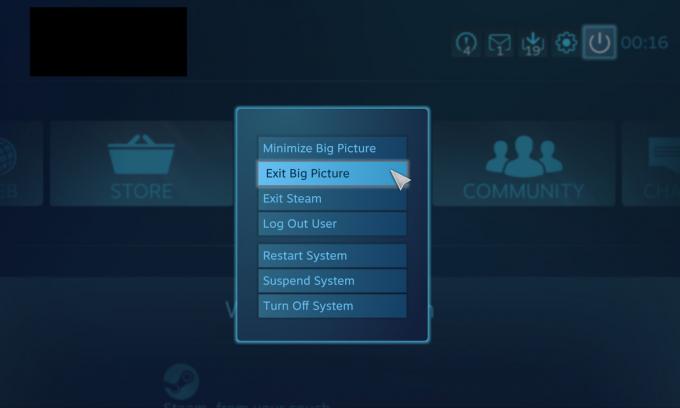
- Als je klaar bent met spelen, Uitgang uit het spel om terug te keren naar het Steam-programma
- Om terug te gaan naar Kodi, kun je, als je klaar bent met Steam, de aan / uit-knop rechtsboven in het venster gebruiken om de afsluitopties te openen. Kiezen Sluit Big Picture af en Steam zal sluiten
- Nu ben je terug op je Kodi-startscherm
Conclusie
Als je een Kodi-gebruiker en een gamer bent en Steam op hetzelfde apparaat als Kodi hebt geïnstalleerd, dan is de Steam Launcher-add-on handig om te hebben. De add-on is erg eenvoudig, het is gewoon een gemakkelijke manier om Steam in Big Picture-modus te starten. Maar het vervult deze functie heel goed. Als je nu graag op je bank zit om tv te kijken en games te spelen, dan kun je schakelen tussen de een en de ander zonder op te staan en je toetsenbord en muis te gebruiken. In plaats daarvan kun je je hele media- en gaming-setup bedienen vanaf een gamepad of een afstandsbediening op je mobiele telefoon. Deze add-on is perfect als je graag naar films kijkt en comfortabel wilt gamen.
Gebruik je de Steam Launcher-add-on voor Kodi en denk je dat Steam's Big Picture-modus een goede aanvulling is op Kodi voor gamen? Laat ons uw mening weten in de onderstaande opmerkingen.
Zoeken
Recente Berichten
Man Cave Flix Kodi-add-on: films installeren en bekijken
Soms zijn het de meer niche-add-ons die populairder kunnen zijn teg...
Non-stop Kodi-add-on
Het nieuwe jaar zag een toestroom van nieuwe IPTV-add-ons op de Kod...
Speel Steam Games van Kodi met de Steam Launcher Add-on
De Kodi mediacenter-software is het perfecte ding om op uw pc te in...



